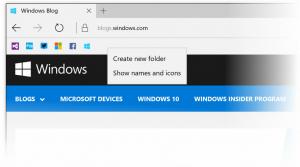Criar atalho para a página do aplicativo na Microsoft Store do Windows 10
Como você já deve saber, o Windows 10 vem com seu próprio aplicativo Store. Assim como o Android tem Google Play, e há a App Store no iOS, o aplicativo Microsoft Store (anteriormente Windows Store) adiciona a capacidade de entregar conteúdo digital ao usuário final no Windows.
Propaganda
Os aplicativos UWP modernos podem ser instalados e atualizados com um clique, graças ao recurso Minha Biblioteca da Microsoft Store. Ele salva a lista de aplicativos que você instalou e comprou, para que você possa obter rapidamente o aplicativo necessário em outro dispositivo de sua propriedade, sem procurá-lo novamente na Loja. Quando você entrar na Loja com sua conta da Microsoft em um novo dispositivo, poderá instalar os aplicativos que já possui (que você comprou anteriormente de outro dispositivo). A Microsoft Store salva a lista de seus dispositivos para essa finalidade. Isso funciona quando você está conectado com sua conta da Microsoft.
É possível criar um atalho especial que abrirá a Microsoft Store com a página do aplicativo desejada ativada.

Isso permitirá compartilhar rapidamente o aplicativo com outros usuários, rastrear suas atualizações e o log de alterações. O URL está no formato https://www.microsoft.com/store/apps/. Você pode criar um link que inicie a Microsoft Store e vá diretamente para a página de listagem do seu aplicativo sem abrir um navegador usando o ms-windows-store:Esquema URI. Aqui está como.
Para criar um atalho a uma página de aplicativo na Microsoft Store no Windows 10, faça o seguinte.
- Abrir Microsoft Store no navegador.
- Entre com sua conta da Microsoft.
- Procure seu aplicativo e clique nele no resultado da pesquisa.

- Copie o ID do aplicativo que você vê na barra de endereço.

- Agora, crie um novo atalho na área de trabalho conforme descrito abaixo.
Crie um atalho para a página de um aplicativo no aplicativo Microsoft Store
- Clique com o botão direito no espaço vazio da sua área de trabalho. Selecione Novo - Atalho no menu de contexto (veja a captura de tela).

- Na caixa de destino do atalho, digite ou copie e cole o seguinte:
ms-windows-store: // pdp /? ProductId =

- Na próxima página, atribua algum nome significativo ao seu atalho. Na verdade, você pode usar qualquer nome que quiser.

Você terminou.

Agora você pode clicar duas vezes no atalho que criou para abrir a página da Microsoft Store relacionada ao seu aplicativo, compartilhar com seus amigos ou por e-mail para alguém que você deseja que abra diretamente a página do aplicativo no Armazenar.

É isso.